Passiune pentru fotografie te poate face adesea să experimentezi cu diferite tehnici de editare a imaginilor. Una dintre acestea este efectul Color-Key – o metodă care este apreciată dar și controversată. În timp ce mulți fotografi consideră Color-Key ca fiind redundant sau kitsch, cu aplicarea corectă poți obține rezultate surprinzător de estetice. În acest ghid, îți voi arăta cum să creezi un efect atractiv de Color-Key în Lightroom, în care jocul cu culorile și contrastele este în prim-plan.
Cele mai importante concluzii
- Color-Key nu trebuie să fie întotdeauna alb-negru cu o singură culoare; poate include și nuanțe de culoare mai subtile.
- Utilizarea saturației și luminozității în Lightroom joacă un rol esențial.
- Poți personaliza stilurile de culoare pentru a obține efectul dorit.
Ghid pas cu pas
Să începem direct cu imaginea ta. Îți voi arăta pas cu pas cum să procedezi.
Pasul 1: Pregătirea editării imaginii
În primul rând, deschizi imaginea în Lightroom și mergi la editarea de bază a imaginii. Deoarece imaginea ta provine dintr-un mediu puțin mai luminos, începe prin ajustarea umbrelor și luminilor.
Scade lumina din zonele luminoase pentru a evita supraexpunerea și ridică umbrelor pentru a obține mai multe detalii. O valoare de -66 pentru lumini și o creștere moderată a umbrelor te va ajuta să obții o imagine echilibrată.
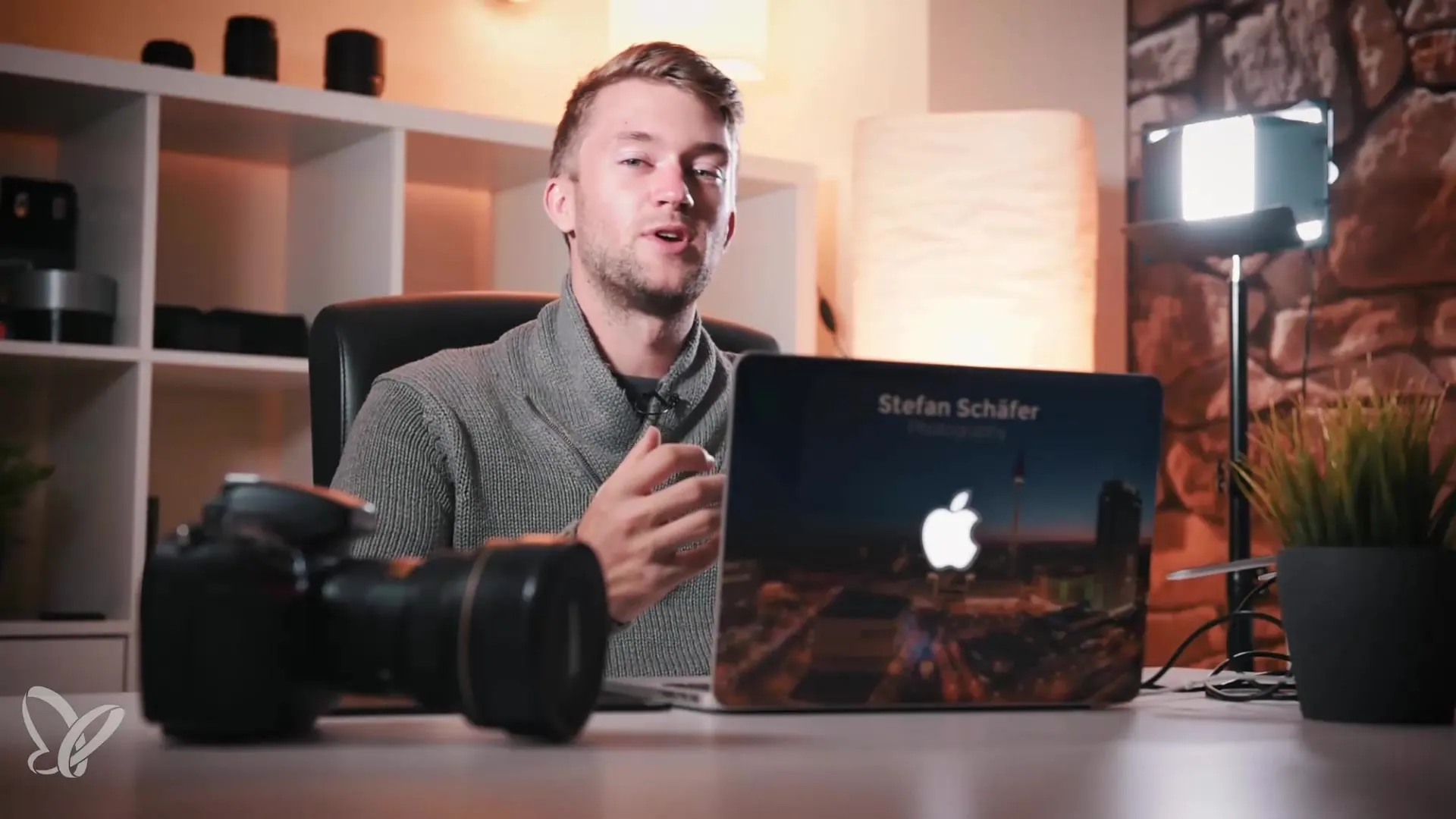
Pasul 2: Ajustarea punctului alb și a valorii negre
Pentru a oferi mai multă adâncime imaginii tale, acum te concentrezi pe punctul alb și valoarea neagră. Ține apăsată tasta Alt în timp ce ajustezi punctul alb pentru a identifica pixelii albați 100%. Histogramul ar trebui să atingă marginea din dreapta.
Continuă cu valorile negre, trăgându-le și pe acestea puțin în negativ pentru a obține adevărat 100% negru.
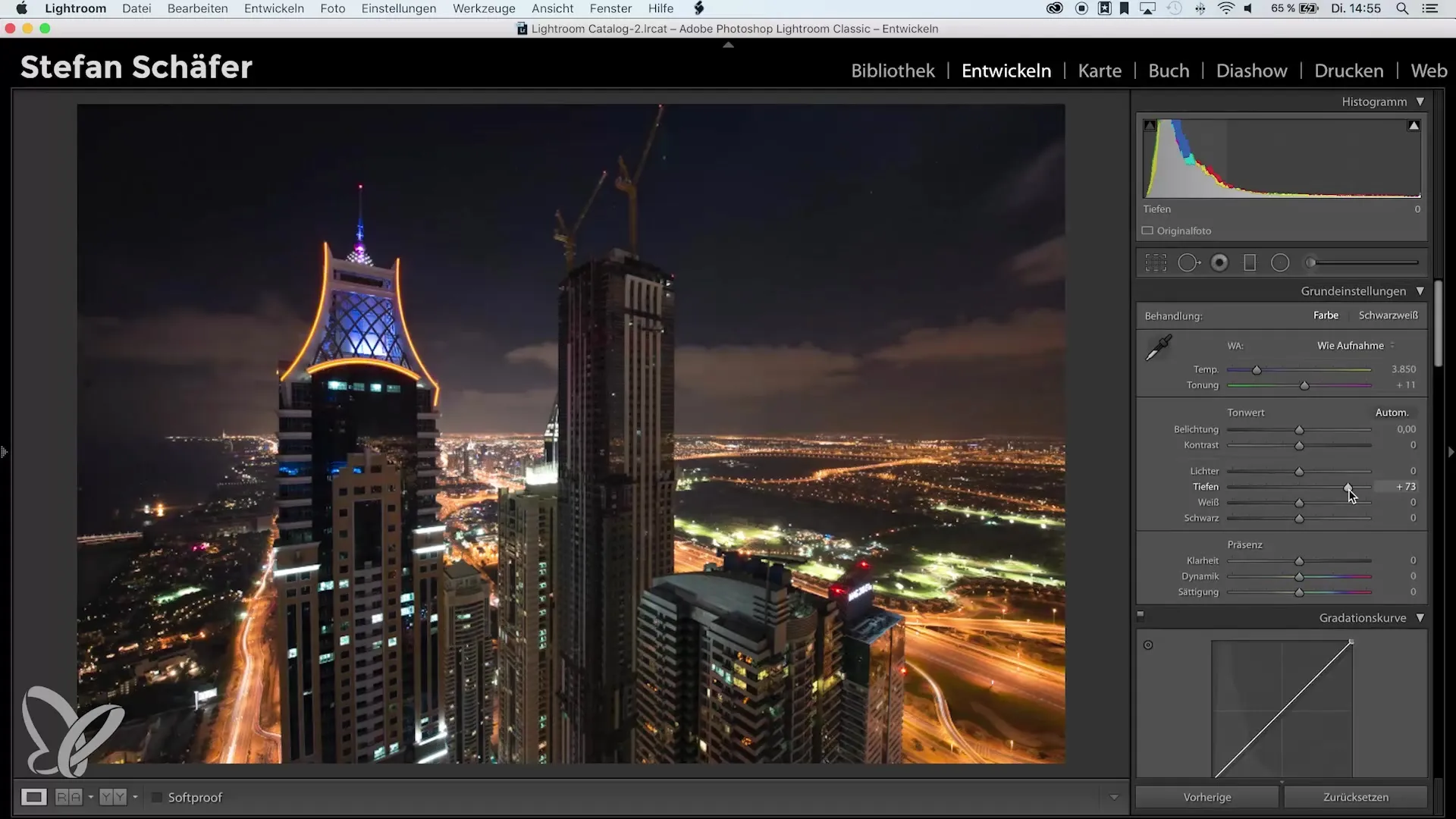
Pasul 3: Baza în tabelul HSL
Acum ajungem la esența Color-Key: tabelul HSL (Nuanta, Saturatie, Luminozitate). Mergi la această opțiune și începe să desaturezi culorile din imagine. Concentrează-te în special pe nuanțele pe care nu vrei să le scoți în evidență.
Dacă portocaliul iese în evidență în fotografia ta, scade saturația tuturor celorlalte culori precum roșu, galben, verde, albastru și magenta. Asigură-te că nuanțele portocalii rămân puțin mai pronunțate, în timp ce celelalte sunt estompate.
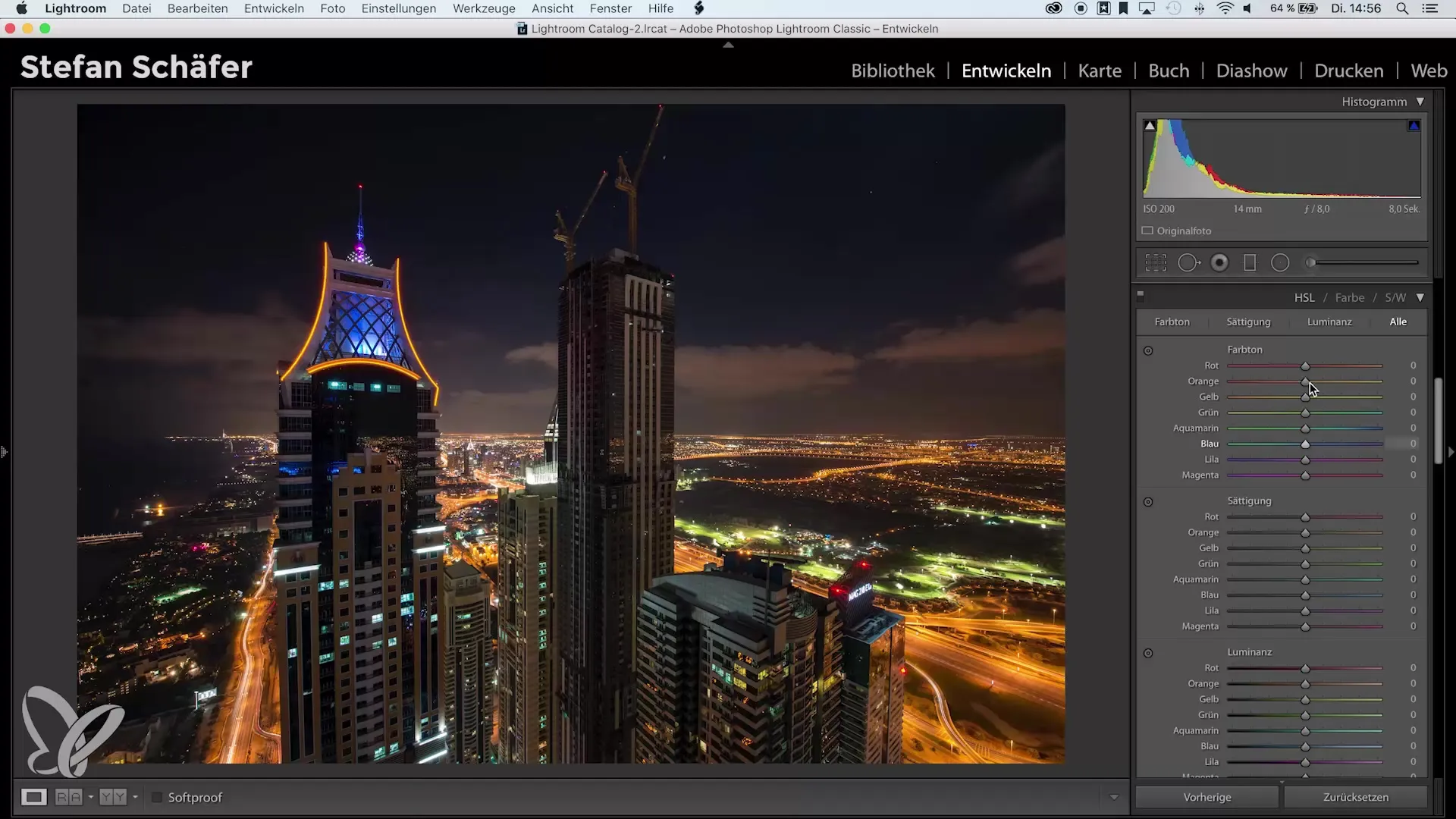
Pasul 4: Folosirea tonificării pentru efecte cool
Următorul pas este tonificarea. Această funcție îți permite să adaugi culori specifice unor zone ale imaginii. Fă clic pe umbre și alege-le.
Pentru a-ți ușura selecția, ține apăsată tasta Alt, astfel încât să poți vedea ce culoare alegi. Alege o nuanță de albastru cu o valoare de aproximativ 214 pentru umbre și crește saturația la aproximativ 30 sau 35. Acest lucru va aduce un aspect nocturn interesant imaginii tale.
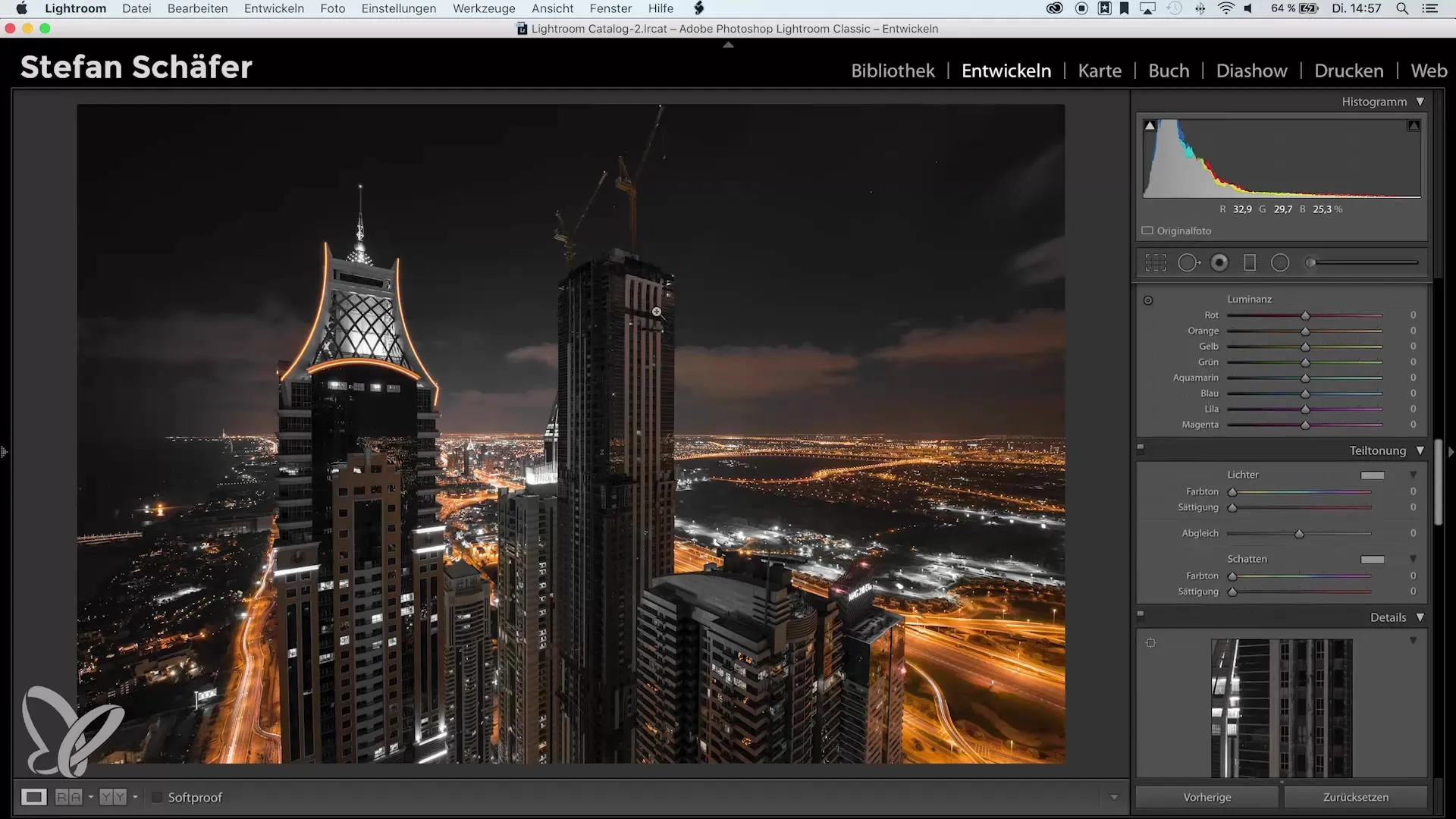
Pasul 5: Ajustări finale
Acum poți ajusta și culoarea portocalie, astfel încât să aibă poate un strop mai mult de roșu sau galben – în funcție de gustul tău.
Aspectul pe care l-ai creat până acum ar trebui să îți placă deja. Efectuează acum cantitatea standard de claritate și asigură-te că elimini aberrația cromatică și activezi corecțiile de profil.
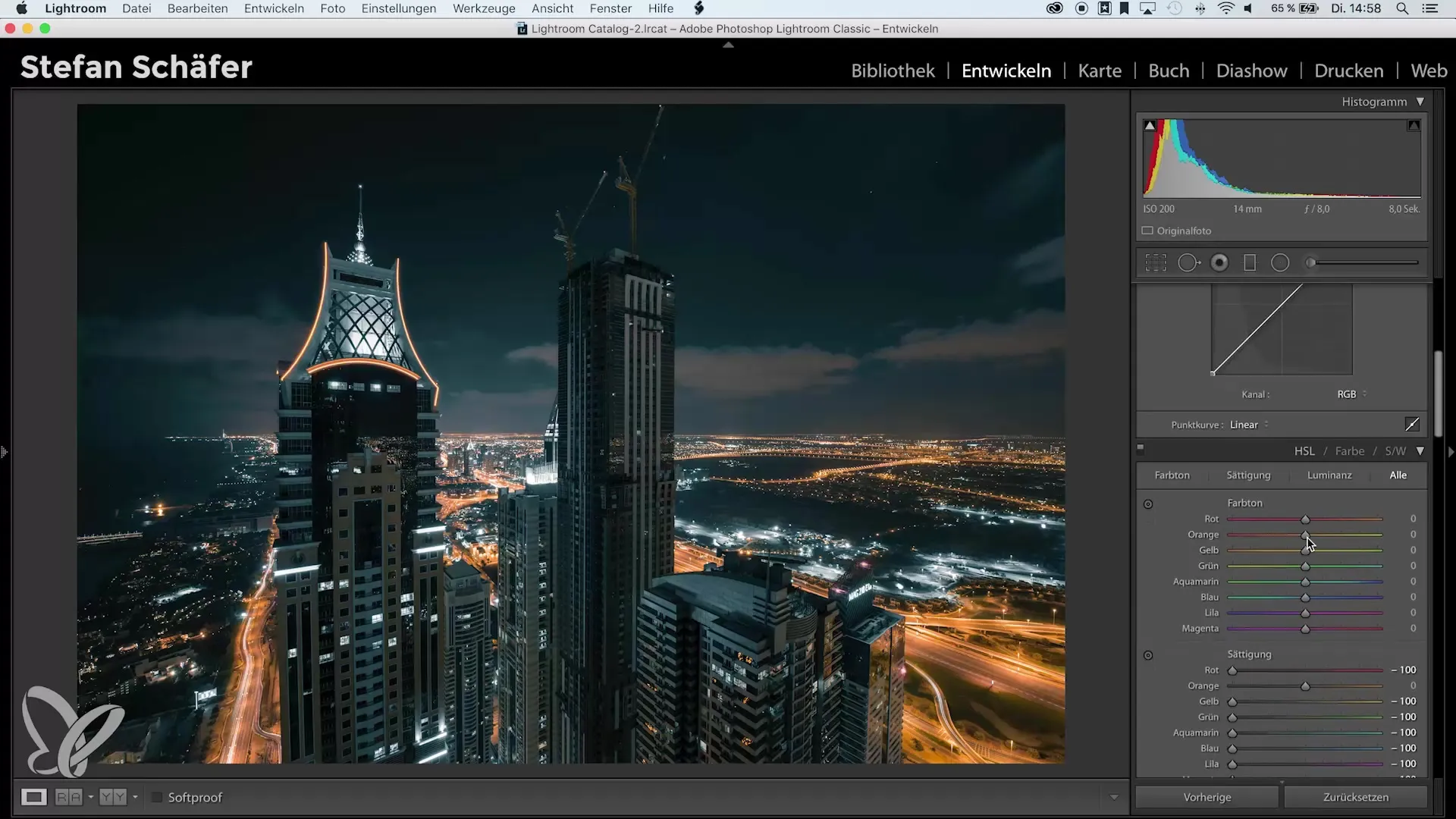
Pasul 6: Ajustarea temperaturii culorii
Dacă norii apar prea portocalii, poți folosi un instrument de pensulă pentru a trasa temperatura culorii spre albastru și pentru a diminua saturația. Joacă-te cu aceste setări până ești complet mulțumit.
Astfel, poți face norii să pară puțin mai puțin portocalii și mai fresh.
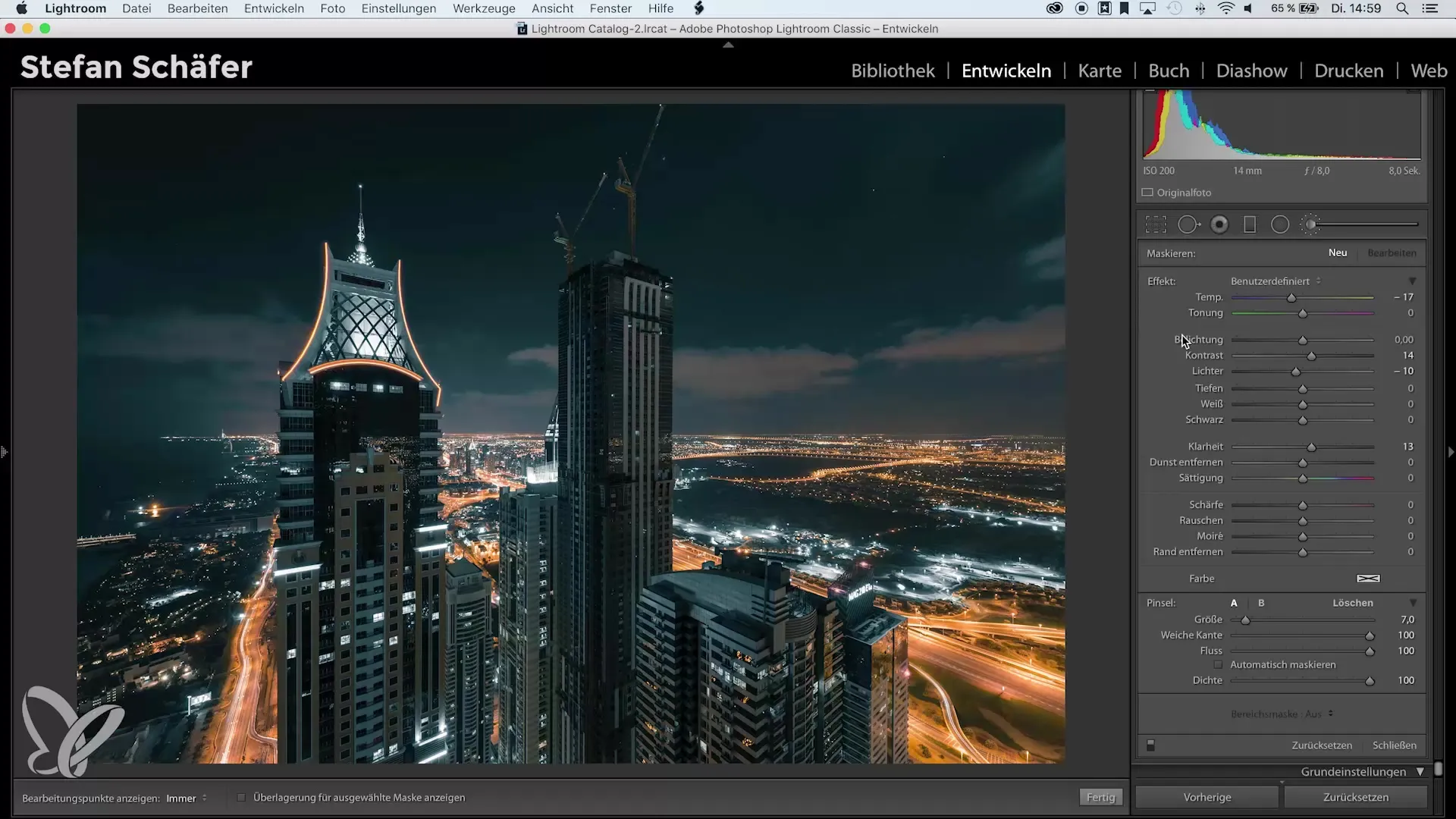
Pasul 7: Compararea rezultatelor
Pentru a vedea ce progrese ai făcut, uită-te la vizualizarea înainte-după. Odată needitată și apoi imaginea ta cool, de formă de bloc de culoare.
Atât de multă atmosferă și caracter - și imaginea primește o estetică futuristă de oraș și scenă nocturnă. Acest Color-Key este o abordare creativă care este departe de clișeele prea cunoscute.
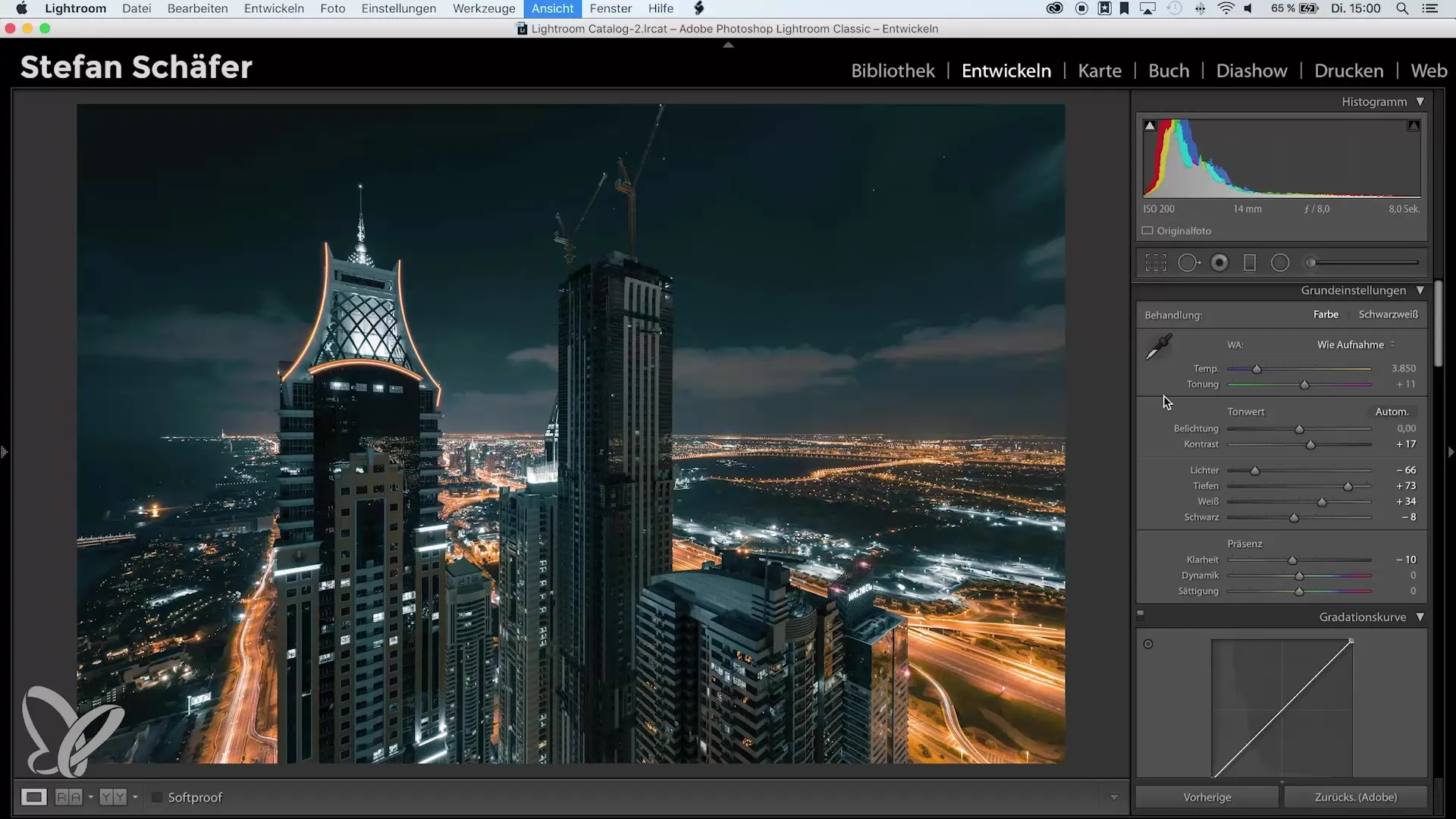
Rezumat – Color-Key cu Lightroom: Obținerea unor rezultate impresionante
În acest ghid detaliat, ai învățat cum să creezi un efect unic de Color-Key cu Lightroom, care nu este limitat doar la contrastul între alb-negru și o singură culoare. Ai învățat cum să ajustezi culorile, să setezi saturațiile și să îți personalizezi aspectul.
Cu instrumentele potrivite și puțină dorință de a experimenta, poți obține cu adevărat rezultate impressive care vor duce fotografiile tale la un nou nivel. Îndrăznește să te joci cu culorile și să îți găsești propriul stil!
Întrebări frecvente
Cum funcționează efectul Color-Key?Efectul Color-Key izolează o sau mai multe culori dintr-o imagine și lasă restul în alb-negru sau reduce saturația acestora.
De ce nu este întotdeauna popular Color-Key?Unii fotografi consideră efectul ca fiind exagerat sau neatractiv, deoarece este adesea perceput ca fiind clișeic.
Cum pot edita culorile mele în Color-Key?Cu tabelul HSL în Lightroom poți desaturasa și ajusta culorile pentru a obține aspectul dorit.
Care sunt cele mai bune culori pentru Color-Key?Culorile complementare precum albastru și portocaliu se armonizează bine și pot crea contraste unice împreună.
Pot folosi efectul Color-Key pentru orice imagine?Da, dar funcționează cel mai bine cu imagini care au combinații clare de culori și contraste.


